这篇教程介绍用入门机简单后期调出唯美闪亮的银河,图片参数:ISO 1600 ; 25s ; f/3.2。如果用较新的单反可以再开调高ISO。文中图片用的500D,在高 ISO 的情况噪点会比较严重。
用Photoshop打开Raw,调一下 White Blance,免得相片太黄。可以试试调高Highlights, Whites, Contrast。将Blacks的数值调低,银河会更为显眼。
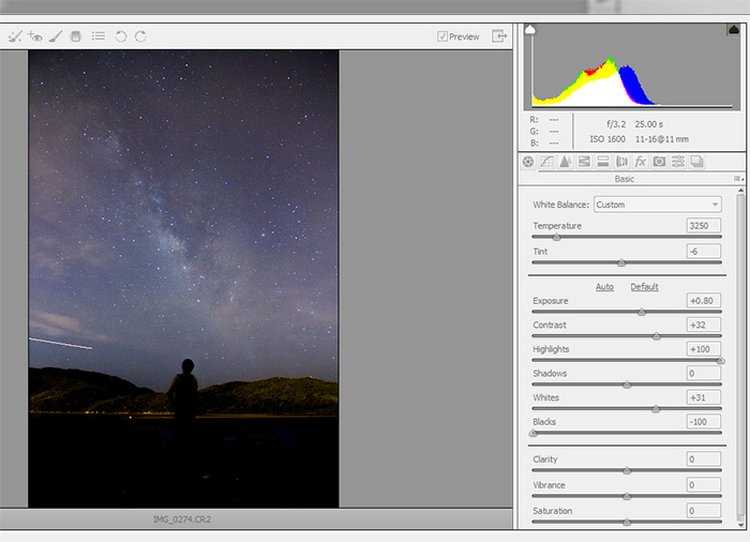
然后打开图片,要再锐化一下银河。复制相片的图层,然后USM锐化,不要太过火就行了。然后新建图层,把不是银河部分的地方擦掉,使用高斯模糊,来把 Mask 的边缘羽化一下。调到银河主体不会模糊掉,而边缘不会太硬就可以了。
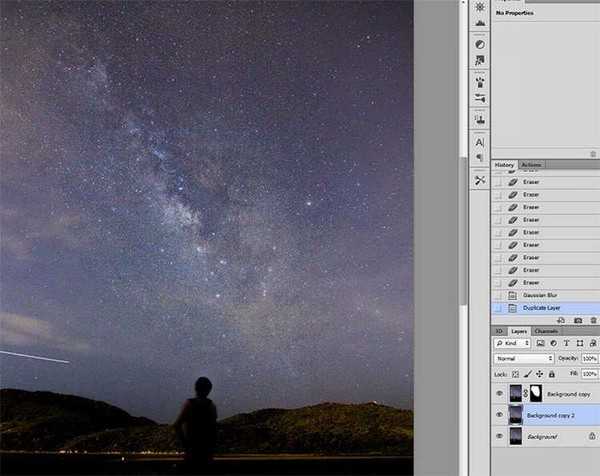
之后合并图层,来作其他的修改,例如改一改对比度来把银河弄得更为显眼。这可以用印章工具来涂掉不相关的灯光等等。
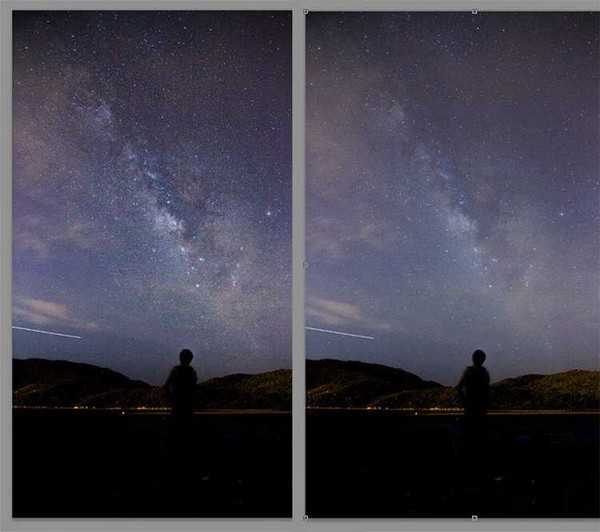
图中下方暗部太黑又怎么办?可以在银河图层上建立一个新图层,放置原图,然后去调图中下方的暗部。或是新建图层,增加一个渐变映射。
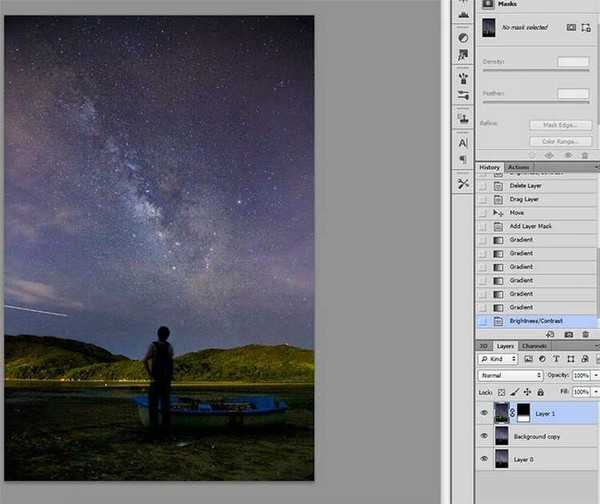
对比图,这次介绍的方法比较简单,有一个专用的星空处理软件叫Deep Sky Stacker,有兴趣于进阶的影友可以去了解一下。
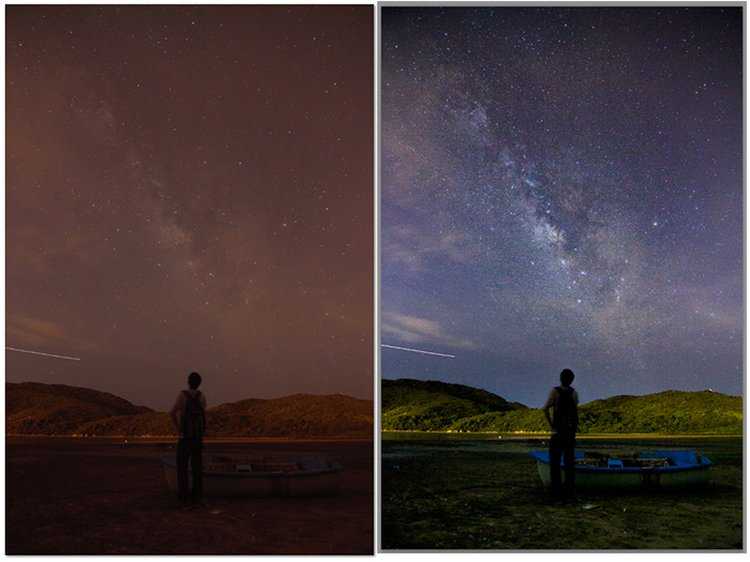
教程结束,以上就是用入门机简单后期调出唯美闪亮的银河方法,希望能对大家有所帮助!
免责声明:本站资源来自互联网收集,仅供用于学习和交流,请遵循相关法律法规,本站一切资源不代表本站立场,如有侵权、后门、不妥请联系本站删除!
RTX 5090要首发 性能要翻倍!三星展示GDDR7显存
三星在GTC上展示了专为下一代游戏GPU设计的GDDR7内存。
首次推出的GDDR7内存模块密度为16GB,每个模块容量为2GB。其速度预设为32 Gbps(PAM3),但也可以降至28 Gbps,以提高产量和初始阶段的整体性能和成本效益。
据三星表示,GDDR7内存的能效将提高20%,同时工作电压仅为1.1V,低于标准的1.2V。通过采用更新的封装材料和优化的电路设计,使得在高速运行时的发热量降低,GDDR7的热阻比GDDR6降低了70%。
更新日志
- 凤飞飞《我们的主题曲》飞跃制作[正版原抓WAV+CUE]
- 刘嘉亮《亮情歌2》[WAV+CUE][1G]
- 红馆40·谭咏麟《歌者恋歌浓情30年演唱会》3CD[低速原抓WAV+CUE][1.8G]
- 刘纬武《睡眠宝宝竖琴童谣 吉卜力工作室 白噪音安抚》[320K/MP3][193.25MB]
- 【轻音乐】曼托凡尼乐团《精选辑》2CD.1998[FLAC+CUE整轨]
- 邝美云《心中有爱》1989年香港DMIJP版1MTO东芝首版[WAV+CUE]
- 群星《情叹-发烧女声DSD》天籁女声发烧碟[WAV+CUE]
- 刘纬武《睡眠宝宝竖琴童谣 吉卜力工作室 白噪音安抚》[FLAC/分轨][748.03MB]
- 理想混蛋《Origin Sessions》[320K/MP3][37.47MB]
- 公馆青少年《我其实一点都不酷》[320K/MP3][78.78MB]
- 群星《情叹-发烧男声DSD》最值得珍藏的完美男声[WAV+CUE]
- 群星《国韵飘香·贵妃醉酒HQCD黑胶王》2CD[WAV]
- 卫兰《DAUGHTER》【低速原抓WAV+CUE】
- 公馆青少年《我其实一点都不酷》[FLAC/分轨][398.22MB]
- ZWEI《迟暮的花 (Explicit)》[320K/MP3][57.16MB]
